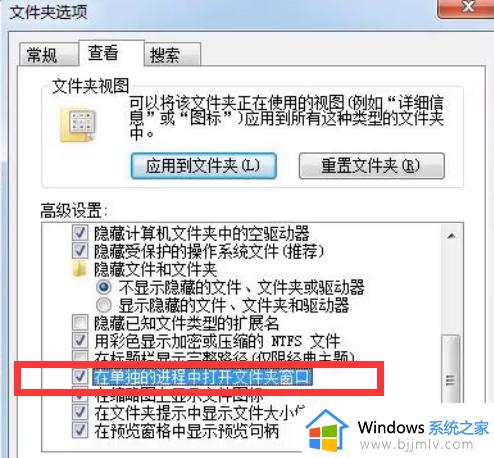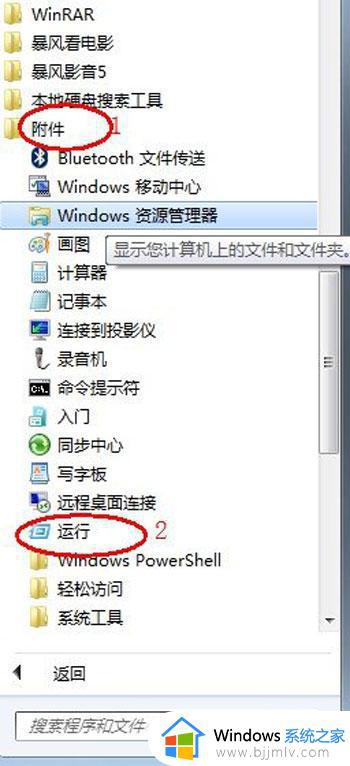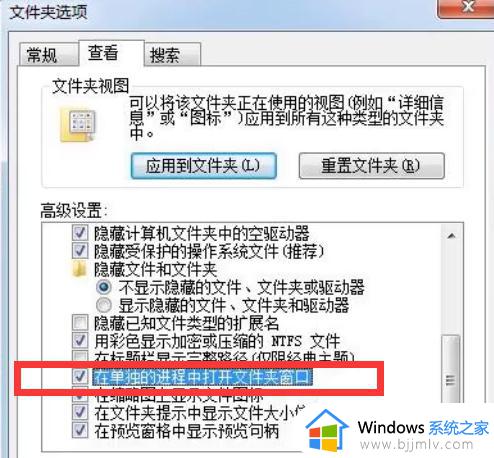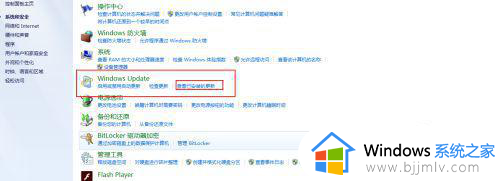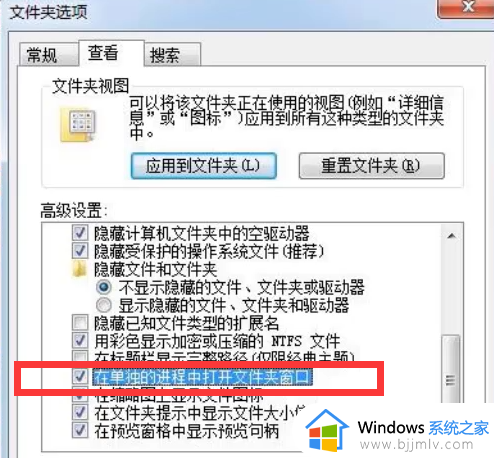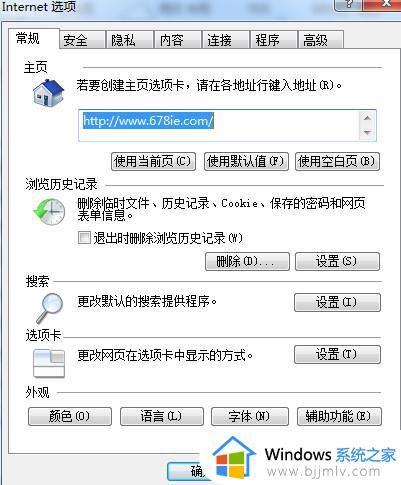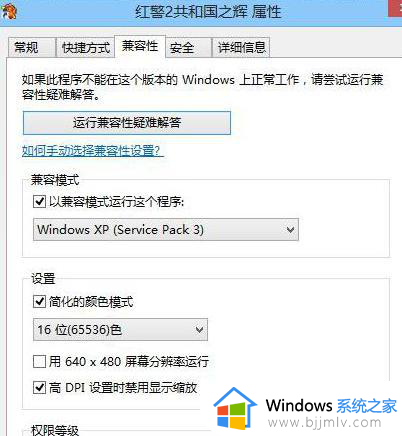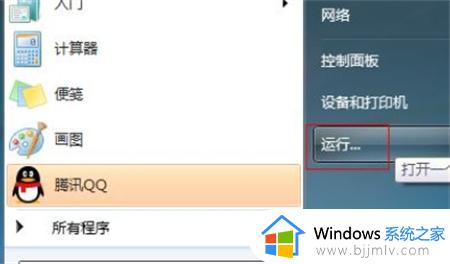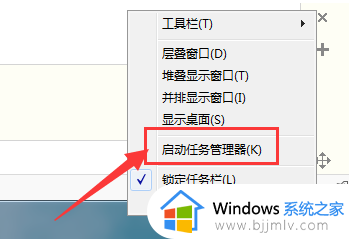win7打开ie11未响应怎么办 win7 ie11打开就未响应修复方法
在使用win7操作系统时,有时我们可能会遇到IE浏览器无响应的问题,这给我们的网络浏览体验带来了不便。那么win7打开ie11未响应怎么办呢?本文将为大家介绍win7 ie11打开就未响应修复方法,以帮助解决问题。
解决办法如下:
1.首先要关闭当前打开的所有的IE程序。
2.单击“开始”按钮,在开始菜单中单击“Internet Explorer”,打开 Internet Explorer。
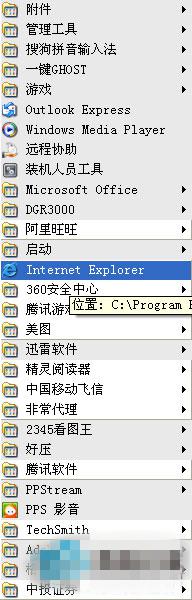
3.在Internet Explore窗口单击“工具”按钮,选择“Internet 选项”。
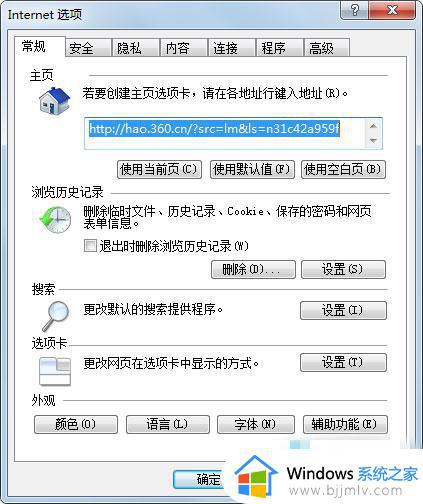
4.在“高级”选项卡单击“重置”。
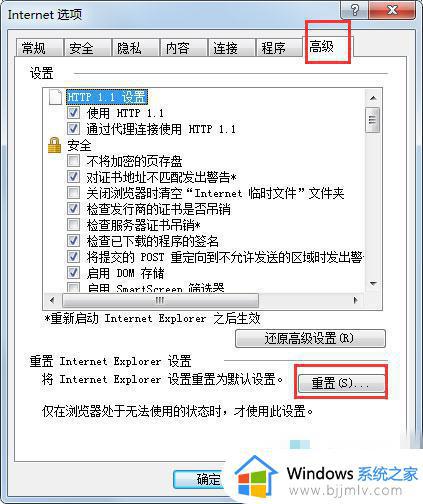
5.选中“删除个人设置”复选框。在“重置 Internet Explorer 设置”对话框中,单击“重置”。
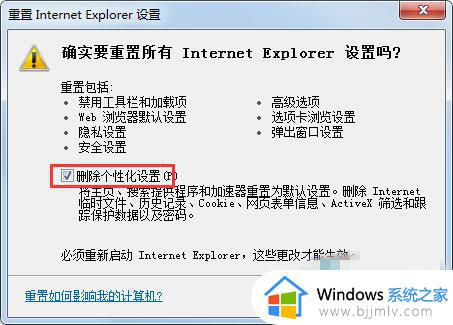
6.Internet Explorer 完成还原默认设置后,单击“关闭”,再“确认”。最后关闭IE。

7.注意:以上的更改将在下次打开 Internet Explorer 时生效。并且务必勾选“删除个性化设置”,然后点击重置。
以上就是win7 ie11打开就未响应修复方法的全部内容,如果您遇到这种情况,可以按照以上方法来解决,希望这些方法能对大家有所帮助。